「OneNoteに送る」自動表示を解除する方法!
こんにちは! イマジネットPCサポートの橋崎です。
今回はハードディスクからSSDへの交換とメインメモリ増設を依頼されたお客様からのご質問です。
ある時からパソコンを立ち上げると「OneNoteに送る」と勝手に表示するようになった。
パソコンをお預かりする前にお客様宅で、まずパソコンの診断をします。
確かに電源投入後からパソコンを使用できる状態になるまでに結構な時間がかかりますね!
そしてディスクトップにやっとアイコンが表示されてしばらくするとこのような表示が出ました。
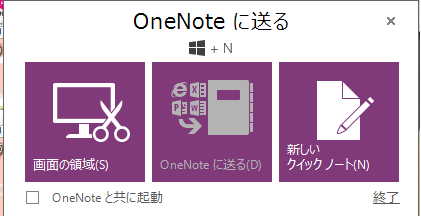
お客様曰くいつから表示され始めたのかも不明で、ついでに出なくする事が可能であれば、作業してほしいと言う事でした。
今回はこの表示を出なくする方法をご紹介したいと思います。
一応、使用状況を確認すると「OneNote for Windows10」はパソコンにインストールされていましたが、起動させるとマイクロソフトアカウントでサインインするように指示が出たので使用していないようです。(OneNote使用はマイクロソフトアカウントでサインインする必要があります。)
なるほど、必要ないなら起動が遅くなる原因となるので、表示しない方がよいですね!
「OneNoteに送る」自動表示を解除する方法!
タスクバーを右クリック→メニューの「タスクマネージャー」を左クリックします。
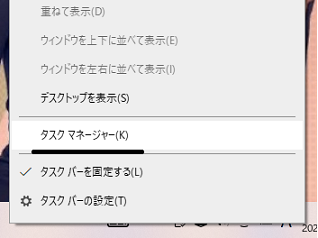
タスクマネージャーが起動します。表示が画像のように簡易版であれば、左下の「詳細」の文字を選択します。
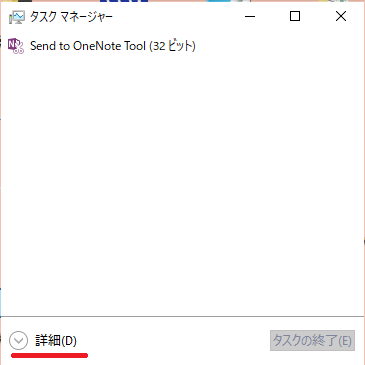
詳細版になるとタブが表示されるので「スタートアップ」を選択→「Send to OneNote Tool」を選択して右下の「無効にする」を選択します。
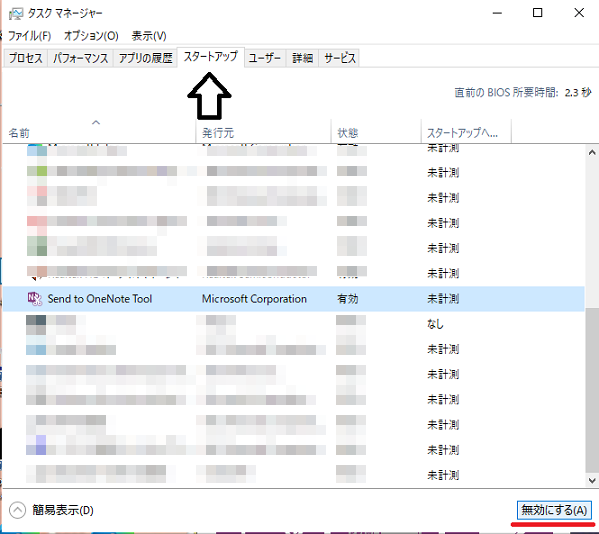
これで作業は完了です。
再起動して確認しますが、表示はされなくなりました。
あとがき
「OneNote」って何? この表示は何のため?
このような疑問を持たれた方も多いのではないでしょうか?
一応、記事にするので調べてみましたが、これは説明するよりも実際に使用した方がよいのかも知れません。
興味のある方は申し訳ないですが、お調べ下さい。
それでは!
ご注意
記事内容についてのご質問の受付は時間が取れませんので行っておりません。
ご自身が使用しているパソコンの状態・環境により、同じような症状であっても同じとは限りません。したがって記事に書かれている内容を行う事で必ずトラブルが解消されるとは限りません。またこの記事を参考に作業される場合は自己責任でお願いします。作業された場合での損害や障害が発生しても当店は一切責任は負いませんのでご了承下さい。
この記事の内容は投稿日時点での内容です。時期によっては仕様などの変更により、この記事のとおりではない場合もございます。

大阪府八尾市を拠点に大阪府・奈良県・京都府南部を中心にパソコン出張サポートを20年近く自営で行っています。パソコン・周辺機器のトラブルやご相談はお気軽にお問い合わせください。
詳しくはこちらから

